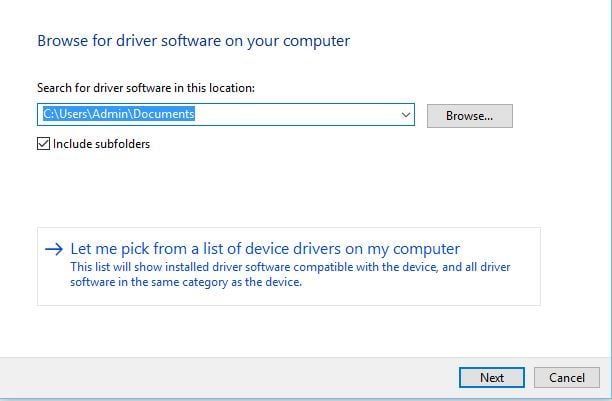- Просто мои заметки
- пятница, 31 августа 2012 г.
- Установка драйвера на китайский приёмник для беспроводного геймпада Xbox 360
- Драйвер Xbox 360
- Для чего на компьютере программа Xbox?
- Xbox 360 controller not working [How to fix it]
- How do I fix Xbox 360 controller driver issues on Windows 10?
- 1. Install the driver manually
- 2. Uninstall the driver
Просто мои заметки
Здесь я оставляю какие-то свои заметки, которыми можно поделиться с остальными. Возможно, кто-то найдёт для себя что-то полезное.
пятница, 31 августа 2012 г.
Установка драйвера на китайский приёмник для беспроводного геймпада Xbox 360
После того, как я окончательно и бесповоротно привык к удобству контроллера Xbox 360, я захотел воспользоваться его удобством и на компьютере. Благо компания Microsoft позаботилась о своих пользователях и выпустила Microsoft Xbox 360™ Wireless Gaming Receiver for Windows®.
 |
| Оригинальный приёмник от Microsoft |
Я решил стать обладателем подобного устройства, но к сожалению ценник на оригинальный приёмник оказался кусачим, да и купить его оказалось практически не реально. Зато китайских приёмников на рынке было хоть отбавляй. По старой доброй привычке я выбрал себе покупку в магазине DealExtreme. В этом магазине на выбор предлагалось несколько вариантов подобных ресиверов, которые практически не отличались друг от друга за исключением цвета. Я остановился на таком варианте за $11,20:
Когда приёмник наконец добрался до меня, то в первый момент меня постигло разочарование — Windows 8, установленная на моём компьютере не смогла найти драйверов для данного устройства, а те драйвера, что шли в комплекте на mini-CD устанавливаться не захотели. Сходу удалось выяснить, что происходит это из-за того, что китайцы зачем-то поменяли ID устройства и по понятной причине, оригинальные драйвера не установились. Недолго думая, я скачал последние драйвера с официального сайта Microsoft, распаковал исполняемый файл с помощью бесплатного архиватора 7-zip и в ini-файле откорректировал ID. К моему великому сожалению, на Windows 8 этот фокус не прошёл — система ни в какую не захотела устанавливать подправленный драйвер, обнаружив, что в него кто-то лазил. В то же время с Windows 7 всё прошло успешно, хотя система и предупредила о возможных проблемах. Кстати, драйверы на прилагаемом диске оказались точно таким же образом модифицированными родными драйверами от Microsoft.
В итоге мне всё-таки удалось совладать с драйвером. Этим способом установки я и хотел бы поделиться, чтобы сэкономить время и нервы людям, оказавшимся в подобной ситуации.
Итак, для того, чтобы установить оригинальные драйвера от Microsoft на китайский ресивер для беспроводного контроллера Xbox 360 нужно первым делом отправиться на сайт Microsoft и скачать свежий драйвер под свой вариант Windows (для Windows 8 годится драйвер от Windows 7). Сделать это можно вот на этой страничке.
Далее просто запускаем исполняемый файл драйвера и производим установку программного обеспечения:
После этого подключаем приёмник к компьютеру и убеждаемся, что Windows не смогла найти драйверов для этого устройства:
А в диспетчере устройств присутствует неизвестное оборудование:
Правой кнопкой мыши нужно щёлкнуть по этому неизвестному устройству и в открывшемся контекстном меню выбрать пункт «Обновить драйверы. «:
В открывшемся окне нужно выбрать пункт «Выполнить поиск драйверов на этом компьютере»:
И далее выбрать пункт «Выбрать драйвер из списка уже установленных драйверов»:
Выбираем «Общий контроллер (Microsoft) для классов Windows» (любопытно, что слово «контроллер» в Windows написано с ошибкой):
И там щёлкаем по «Xbox 360 Wireless Receiver for Windows»:
В ответ получаем предупреждение, которое игнорируем, и жмём «Да»:
Всё, драйвер благополучно установлен:
Возвращаемся в диспетчер устройств и убеждаемся в этом:
Далее нужно синхронизировать геймпад, одновременно нажав на обоих устройствах кнопки синхронизации. Не забудьте только предварительно включить сам геймпад. При первом подключении беспроводного контроллера Windows сама найдёт и установит нужный драйвер. В геймпаде, подключенном через этот ресивер, работают все стики, триггеры и кнопки, включая центральную, которая выводит на экран текущий заряд батареи:
Многие современные игры поддерживают технологию Xinput и, соответственно, контроллер Xbox 360, подключенный таким образом. Список игр, имеющих такую поддержку можно найти здесь.
Ну вот в общем-то и всё, что я хотел рассказать. Остаётся только добавить, что данная методика установки драйвера была успешно опробована мной на Windows 7 и на Windows 8.
UPD: В Windows 8.1 уже предустановлены драйверы для беспроводного приёмника, так что шаги со скачиванием и установкой драйверов можно пропустить.
UPD2: На Windows 10 также всё завелось и заработало без малейших проблем. Скачивать и устанавливать драйвер не пришлось, так как он уже встроен в Windows 10. Правда, без установки дополнительного ПО, идущего в комплекте с внешним драйвером, не будет реакции при нажатии на центральную кнопку, как показано на последней картинке.
Драйвер Xbox 360
| Категория: | Драйвера |
| Cистема: | Windows |
| Статус программы: | Бесплатно |
| Язык: | Русский |
| Загрузок: | 23294 |
| Скачать | |
Все пользователи, у которых имеется современная игровая консоль Xbox могут воспользоваться нашим интернет-сайтом для того чтобы загрузить на свой персональный компьютер или ноутбук установочные файлы приложения этой приставки и таким образом расширить функционал своего ПК. Чаще всего этот пакет называют драйверами, хотя на самом деле файл ими не является.
Некоторые пользователи почему-то считают, что программное обеспечение работает исключительно с новыми консолями, однако это не совсем так. Приложение по-прежнему поддерживает и другие, более устаревшие варианты консоли, а значит скачать Xbox для Windows 10 стоит всем, кто хочет объединить игровую приставку и персональный компьютер или ноутбук.
Разработчики добавили в программу огромное количество различных функций и возможностей.
Для чего на компьютере программа Xbox?
Некоторым хватает и Microsoft Solitaire Collection на своём компьютере, а другие играют в приставку Xbox 360 и желают связать её с компьютером, чтобы при необходимости не на долго заглянуть в любимую среду обитания.
Стоит отметить, вдруг кто-то не знает, что и операционную систему, и игровую приставку разрабатывали специалисты одной компании – Microsoft. Изначально функционал приложения создавался для того чтобы позволить расширить границы инфраструктуры приставки на компьютеры пользователей. Если скачать драйвер Xbox 360 для Windows 10, можно будет:
- Просматривать собственную статистику в любимых играх;
- Отыскивать игровые команды;
- Общаться с остальными пользователями;
- Соревноваться с друзьями;
- Пересылать другим игрокам всевозможные данные.
Хотя с помощью представленной программы не удастся запустить игру от приставки на ПК или ноутбуке, пользователи смогут получить неограниченный доступ ко всей статистической информации. Стоит оговориться, что без данного программного обеспечения, любой пользователь может и дальше играть в приставку. Благодаря нему у человека появляется больше возможностей в плане общения с другими и развлечения.
Приложение не требовательно к ресурсам компьютера и мало весит, а значит не займёт на компьютере много места. Если дополнить эту программу приложением Games for Windows Live, тогда возможностей для развлечения на своём ПК станет в несколько раз больше!
Программа может быть установлена не только на персональный компьютер или ноутбук с операционной системой Виндовс 10. Приложение без проблем встанет и будет функционировать на любом планшете, который функционирует на представленной ОС.
Сделайте свой компьютер ещё удобнее, скачав программу объединяющую функционал игровой приставки Xbox и Вашего ПК! Подобное решение существует и для других приставок, например, PlayStation, и для каждой необходимо загружать собственный драйвер. Чтобы вручную не искать их каждый раз, используйте DriverPack Solution, эта утилита автоматически загрузит все необходимое.
Xbox 360 controller not working [How to fix it]
- One of the best things about PC gaming is that you can use a multitude of controllers instead of the traditional keyboard/mouse combo.
- This way, you can still use your old Xbox 360 controller for what it was meant to do. This guide will help you if you should encounter any issues.
- Whenever your gadgets are acting up, remember that you have an invaluable resource available: our Device Troubleshooting Page.
- To unlock your full gaming potential, keep a close eye on our extensive Xbox Hub. We regularly post easy to digest guides and fixes.
Many gamers like to use their Xbox 360 Controller with Windows 10 while playing their favourite games.
This is great if you don’t want to spend money on an additional controller, but there have been reports that Xbox 360 Controller is not working with Windows 10, and today we’ll try to fix that.
There are many things that could go wrong, and we will try to focus on all of them:
How do I fix Xbox 360 controller driver issues on Windows 10?
1. Install the driver manually
If you’re using wireless Xbox 360 Controller, you need to use a wireless receiver in order to connect it to your computer.
Sometimes, drivers for wireless receiver have to be updated, or your Xbox 360 Controller might not work on Windows 10.
To update the drivers for your receiver, follow these steps:
- Open Device Manager. You can access Device Manager by pressing Windows Key + X and choosing Device Manager from the list.
- When Device Manager opens, make sure that your receiver is connected to your PC. Navigate to Other Devices section and expand it. Right-click the Unknown device and choose Update Driver Software from the menu.
- Click Browse my computer for driver software.
- Now click on Let me pick from a list of device drivers on my computer.
- You should see a list of device drivers. Select Xbox 360 peripherals and click Next.
- Choose the latest Receiver driver that’s on the list and click Next. If you get a warning message, just click OK and wait for the driver to install.
- Now you just need to hold the pairing button on your Bluetooth receiver and on your Xbox 360 Controller for about 3 seconds. After doing that, your computer should recognize your controller.
After the driver has been installed, your Xbox 360 Controller should start working on Windows 10 without any problems.
It has been reported that this solution works with third-party receivers as well, so even if you don’t use Microsoft receiver, it should work without any problems as long as you install Microsoft’s drivers.
2. Uninstall the driver
Sometimes Xbox 360 Controller might not work on Windows 10 due to bad driver, and if that’s the case, the best solution is to uninstall that driver and allow Windows to install it again.
To uninstall the driver, follow these steps:
- Start Device Manager.
- In Device Manager locate Xbox 360 Wireless Receiver for Windows and right-click it.
- Choose Uninstall from the menu.
- After the driver has been uninstalled, restart your computer. When your computer restarts, Windows 10 will automatically install the missing driver.